ClickFunnels では、コミュニティ設定を簡単に管理して、メンバーに合わせたエクスペリエンスを作成できます。これらの設定のカスタマイズは、視聴者を引き付け、ユーザー エクスペリエンスを制御したいと考えている企業にとって不可欠です。この記事は、プライバシー、投稿承認、通知などの重要な側面を管理し、コミュニティがスムーズかつ効率的に運営されるようにするのに役立ちます。
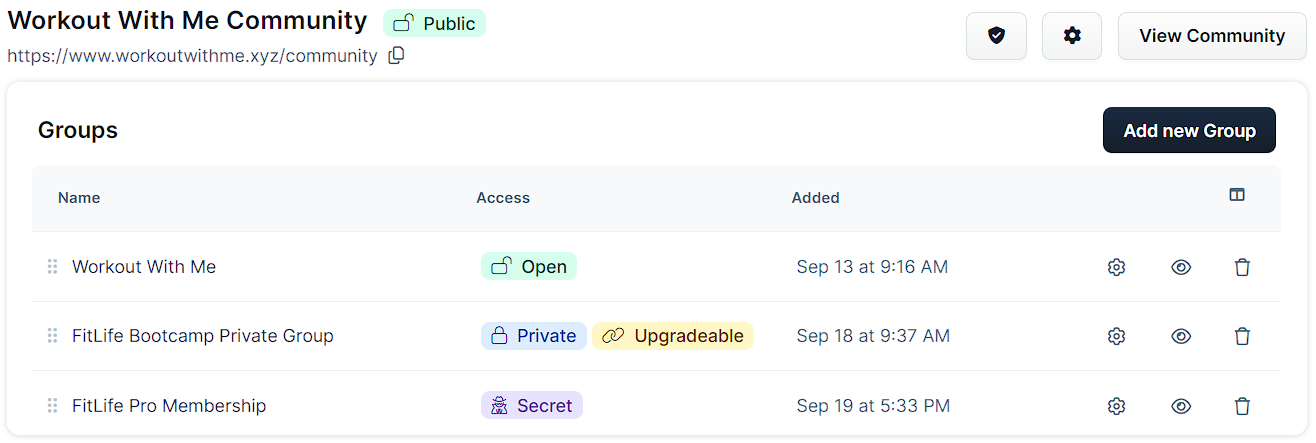
必要条件
アクティブなClickFunnelsアカウント
コミュニティ設定
コミュニティ設定では、コミュニティの全体的な構造と機能を制御できます。これらの設定により、コミュニティの可視性、メンバーの権限、投稿の承認、自動電子メールを管理できるため、コミュニティがスムーズに運営され、メンバーにカスタマイズされたエクスペリエンスが提供されます。
コミュニティ設定へのアクセス:
左側のナビゲーションで [コミュニティ アプリ] をクリックします。
コミュニティー・ダッシュボードで、コミュニティー名の横にある 「設定」 ⚙️アイコンをクリックします。
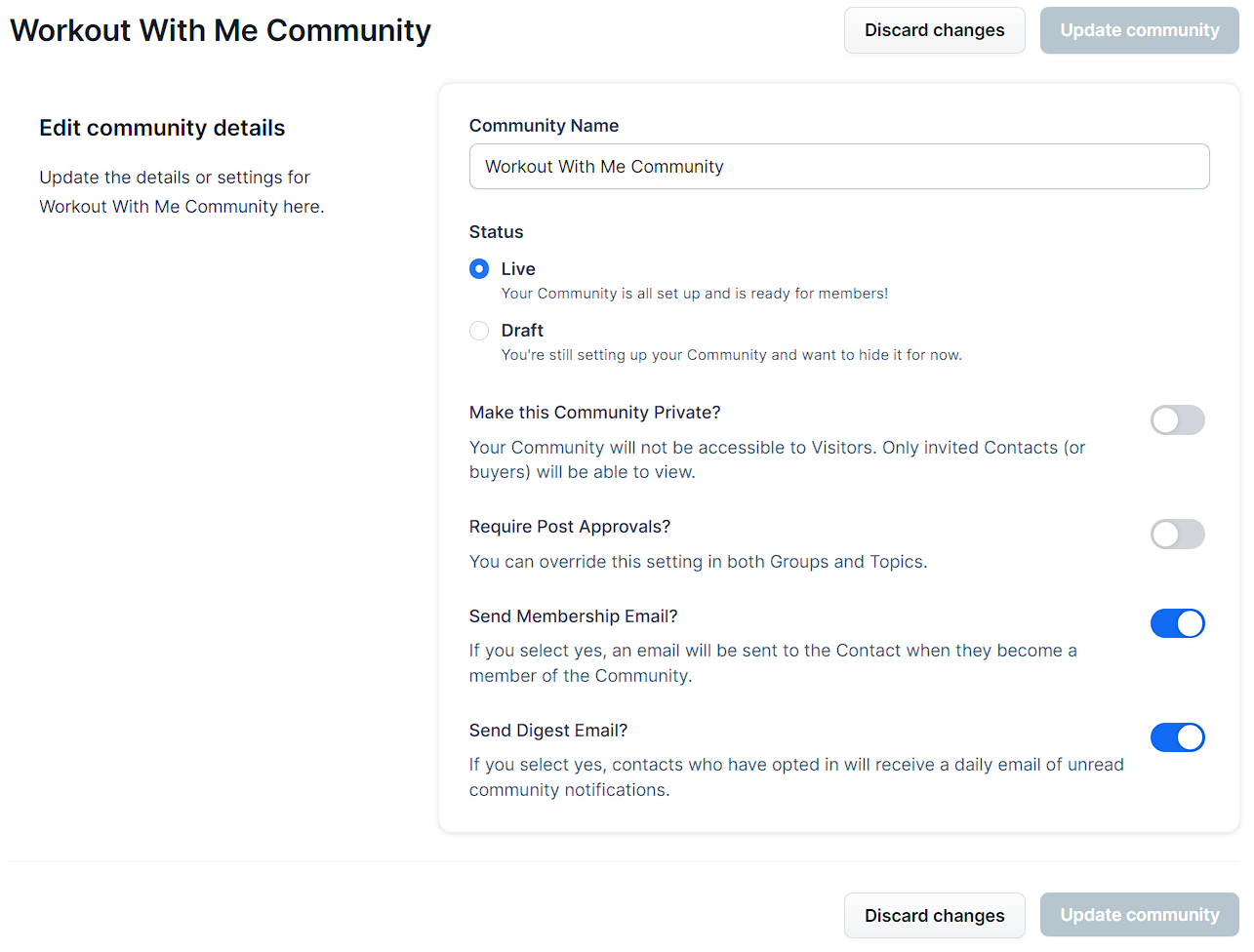
コミュニティ設定:
コミュニティ 名 を入力して、コミュニティの名前を変更します。
[ ライブ ] を選択してコミュニティをメンバーに表示するか、[ 下書き] を選択して設定中に非表示にします。
Toggle このコミュニティを非公開にする?をクリックして、招待された連絡先または購入者のみにアクセスを制限します。
Toggle 事後承認が必要ですか?をクリックして、投稿がコミュニティに表示される前に確認して承認します。この設定は、グループ レベルまたはトピック レベルで上書きできます。
Toggle メンバーシップメールを送信?連絡先がメンバーになったときにウェルカムメールを自動的に送信します。このメールをカスタマイズするには、[ ワークスペース設定 ] > [システムメール ] > [コミュニティ] に移動します。詳細については、 How to Customize and Manage System Emails の記事を参照してください。
ダイ ジェストメールを送信を切り替えますか?をクリックして、未読アクティビティの毎日の概要をメンバーに送信します。メンバーは、ユーザー設定でこれらのメールをオプトアウトできます。
[コミュニティの更新] をクリックして、変更を保存します。
グループ設定
グループはコミュニティ内のサブセクションであり、各グループにはディスカッション用の複数のトピックを含めることができます。 コミュニティ設定はコミュニティ の全体的な構造を制御しますが、 グループ設定 では、各グループに固有の動作、アクセス、および権限をカスタマイズできます。
グループ設定へのアクセス:
コミュニティ ダッシュボードから、編集するグループを見つけます。
グループ名の横にある [設定 ⚙️] アイコンをクリックして、[グループ設定] ページを開きます。
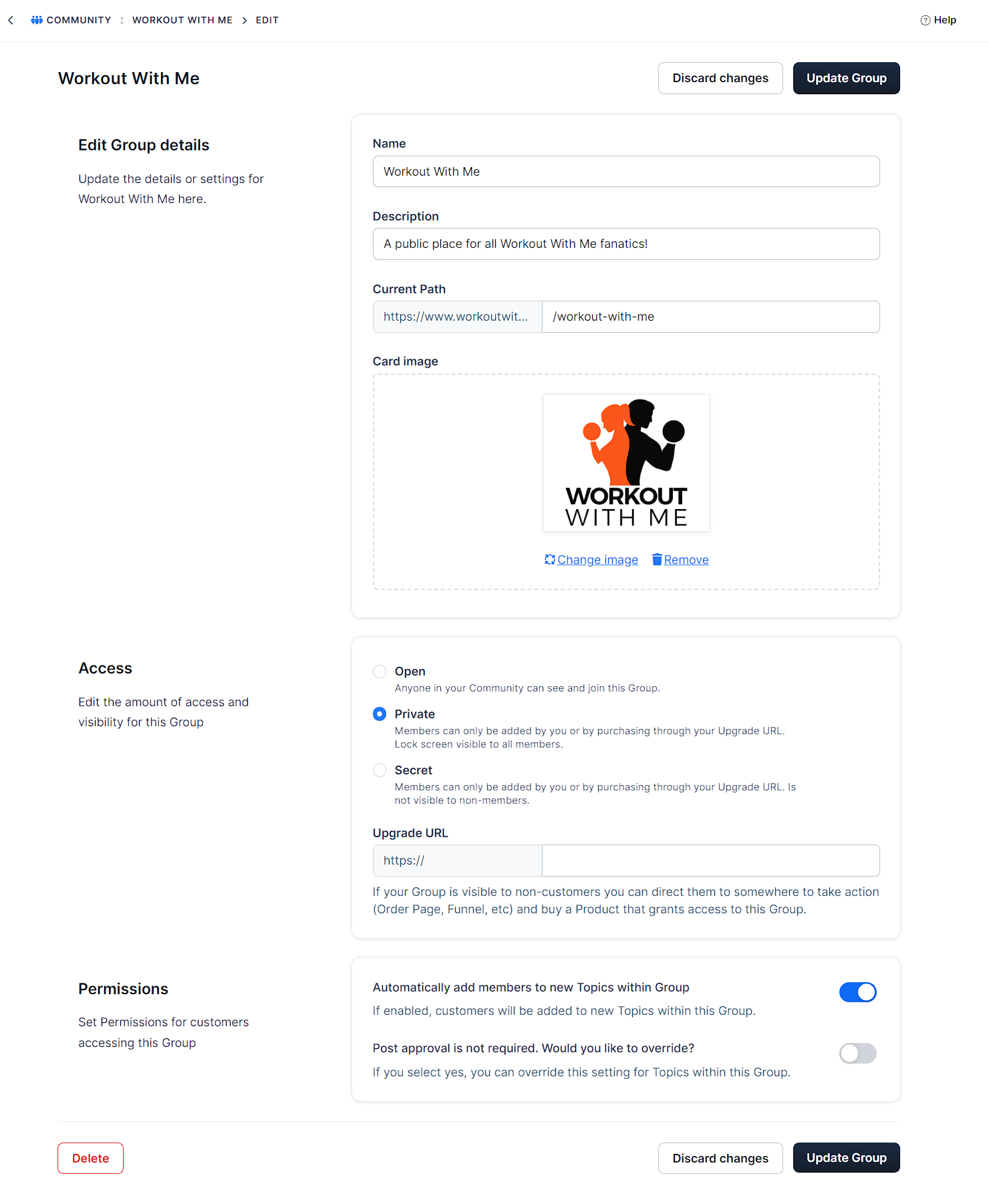
グループの詳細の編集:
名前: グループの名前を入力します。
説明: グループの目的を説明するための簡単な説明を提供します。
現在のパス: グループの URL パスをカスタマイズします (例: yourdomain.com/community/s/groupname)。
カード画像: グループを表す画像をアップロードまたは更新します。この画像はコミュニティ インターフェイスに表示されます。
アクセス設定:
オープン: コミュニティ内のすべてのユーザーがこのグループを表示して参加できるようにします。これは公開討論に最適です。
非公開: メンバーはグループを表示できますが、特定のアクセス権が付与されているか、購入を通じてのみ参加できます。 アップグレード URL を追加して、メンバーが参加しようとしたがアクセス権がない場合に注文フォームに誘導できます。
シークレット: 自分が追加したメンバーのみが参加でき、グループはコミュニティの他のメンバーには表示されません。メンバー以外のユーザーがグループ URL を見つけた場合、アップグレード URL にリダイレクトしてアクセスを購入できます。
権限:
新しいトピックにメンバーを自動的に追加する: このグループ内で作成された新しいトピックにグループメンバーを自動的に追加します。
事後承認の上書き: コミュニティレベルで事後承認が必要な場合は、この設定を切り替えて、このグループの要件を上書きします。
[ グループの更新 ] をクリックして、変更を保存します。
トピック設定
トピックは、コミュニティ内の各グループ内でディスカッションが行われる場所です。各トピックにはアクセスと権限に関する独自の設定があり、特定の会話を表示、参加、参加できるユーザーを管理できます。
トピック設定へのアクセス:
コミュニティダッシュボードからグループに移動します。
編集するトピックを見つけて、トピック名の横にある [設定 ⚙️] アイコンをクリックします。
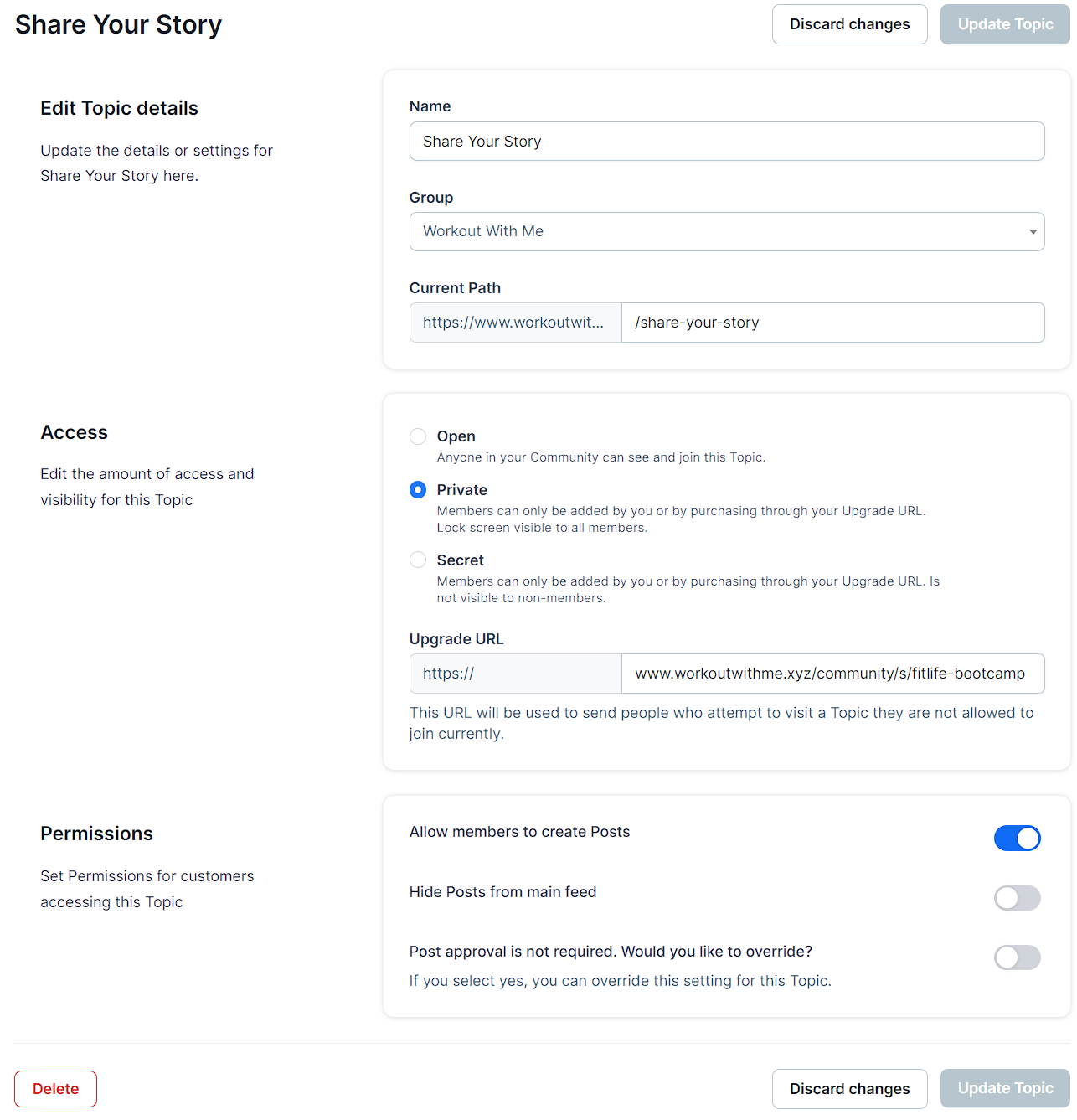
トピックの詳細:
名前: トピックの名前を入力します。
グループ: このトピックが属するグループを選択します。必要に応じて、トピックを別のグループに移動できます。
現在のパス: トピックの URL パスをカスタマイズします。
アクセス:
オープン: コミュニティの誰でもこのトピックを閲覧して参加できます。
非公開: アップグレード URL を介してアクセスを購入したメンバーのみがトピックに参加できます。このオプションを選択すると、アップグレード URL を追加できます。
シークレット: トピックは非表示になり、手動で追加されたメンバーのみがアクセスできます。
権限:
メンバーに投稿の作成を許可: このオプションを有効にすると、メンバーがトピック内で投稿を作成できるようになります。
メインフィードから投稿を非表示にする: このトピックの投稿をメインフィードから除外する場合は、この設定をオンに切り替えます。これは、より機密性の高いトピックやプライベートなトピックに役立ちます。
事後承認を上書きする: グループ全体で事後承認は必要ではないが、この特定のトピックで承認を要求する場合は、この設定を切り替えます。投稿の承認が既に必要な場合は、ここで上書きして、このトピックの承認なしの投稿を許可できます。
[ トピックの更新] をクリックして、変更を保存します。